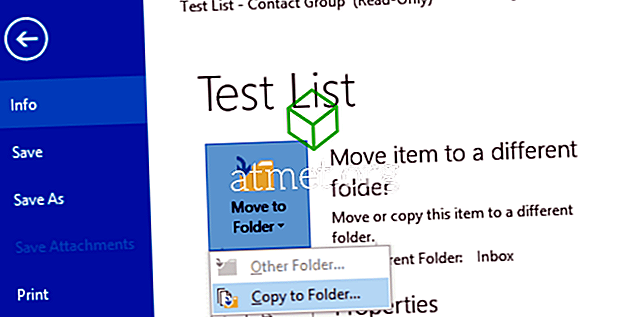Als u merkt dat u een contactgroepslijstbestand (.MSG-bestand) hebt dat u wilt importeren in Microsoft Outlook 2019, 2016 of 365, vraagt u zich misschien af hoe het werkt. We hebben de stappen voor je.
Optie 1 - Sleep van e-mail naar mensen
Als u de groepslijst via een e-mailbijlage ontvangt, opent u eenvoudig de e-mail en sleept u het bijgevoegde MSG-bestand naar het pictogram " Mensen " in de linkerbenedenhoek van het scherm in Outlook.

Optie 2 - Sleep van bureaublad naar mensen
Als u het bestand op een locatie op uw harde schijf, zoals uw bureaublad, selecteert, selecteert u gewoon de optie " Mensen " onder aan het Outlook-venster (wordt weergegeven als een pictogram voor twee personen ) en sleept u vervolgens het MSG-bestand naar het venster.

Optie 3 - Kopieer de map
- Dubbelklik op het bestand om het te openen.
- Selecteer " Bestand ".
- Selecteer " Verplaats item naar een andere map " in het gebied " Info ".
- Selecteer " Kopiëren naar map ".
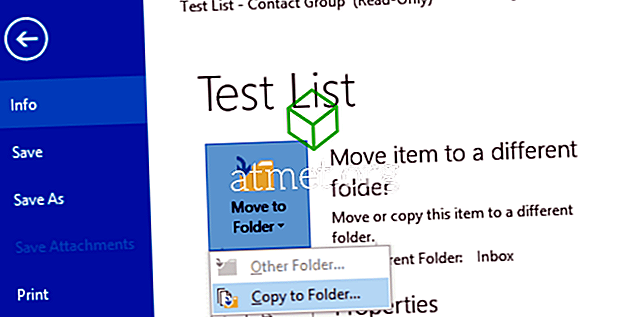
- Kies " Contacten "> " OK ".
Nadat de lijst is geïmporteerd, kunt u deze selecteren in de optie " Adresboek " bij het samenstellen van een e-mail.